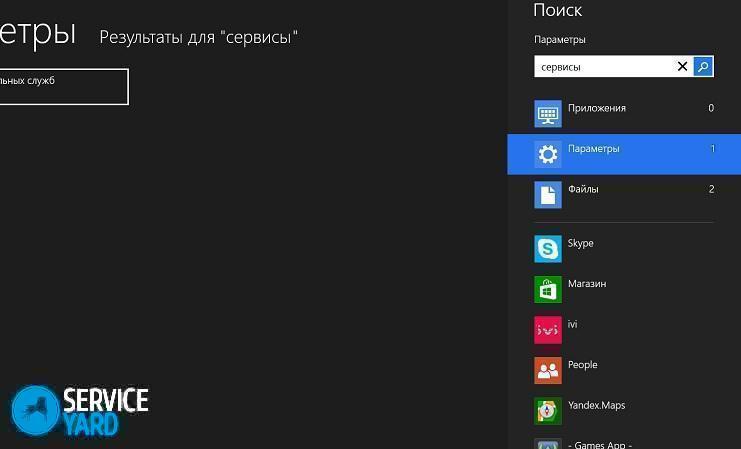จะติดตั้งคีย์บอร์ดบนหน้าจอคอมพิวเตอร์ได้อย่างไร

- ทำไมฉันต้องใช้แป้นพิมพ์บนหน้าจอเมื่อฉันมีแป้นพิมพ์ปกติ?
- วิธีเปิดคีย์บอร์ดบนหน้าจอคอมพิวเตอร์
- จะเริ่มต้นอย่างไรให้ลบการโหลดอัตโนมัติของคีย์บอร์ดอิเล็กทรอนิกส์เมื่อเข้าสู่ระบบปฏิบัติการ?
- จะใช้และกำหนดค่าคีย์บอร์ดเสมือนได้อย่างไร?
- วิธีลบคีย์บอร์ดบนหน้าจอ
- จะดาวน์โหลดคีย์บอร์ดบนหน้าจอสำหรับคอมพิวเตอร์ Windows ได้ที่ไหน
- วิดีโอสต็อก
แป้นพิมพ์บนหน้าจอเป็นอะนาล็อกของปุ่มกดแบบกายภาพที่ให้คุณควบคุมด้วยตัวชี้เมาส์ บ่อยครั้งที่ผู้ใช้ทั่วไปไม่ทราบวิธีเปิดใช้งานตัวเลือกนี้และค้นหาได้ที่ไหน โชคดีที่อุปกรณ์เสมือนจริงสำหรับการป้อนข้อมูลเป็นตัวเลือกพื้นฐานของระบบปฏิบัติการ Windows ดังนั้นจึงสามารถใช้งานได้กับทุกอุปกรณ์ที่ใช้ระบบปฏิบัติการนี้ ในบทความนี้เราจะดูว่าจะนำแป้นพิมพ์บนหน้าจอไปที่เดสก์ท็อปกำหนดค่าพารามิเตอร์ทั้งหมดและทำให้เริ่มโดยอัตโนมัติเมื่อเปิดอุปกรณ์
ไปที่เนื้อหา↑ทำไมฉันต้องใช้แป้นพิมพ์บนหน้าจอเมื่อฉันมีแป้นพิมพ์ปกติ?
หลายคนไม่เข้าใจวัตถุประสงค์การทำงานของแป้นพิมพ์บนหน้าจอพวกเขาคิดว่ามันไม่สะดวกในการใช้งาน แต่การพัฒนาซอฟต์แวร์นี้มีวัตถุประสงค์การทำงานของตัวเอง มันถูกใช้อย่างแข็งขันในกรณีเช่นนี้:
- สำหรับผู้ที่บกพร่องทางการเคลื่อนไหวของนิ้วหรือในกรณีที่ไม่มีนิ้วหลายอันแป้นพิมพ์บนหน้าจอจะช่วยได้
- เป็นธรรมถ้าปุ่มบนปุ่มกดปกติหยุดเมื่อพวกเขาหยุดทำงานในเวลาที่ไม่เหมาะสมที่สุดและโดยไม่ต้องล้มเหลวคุณต้องทำให้เอกสารสำคัญเสร็จสิ้น
- ในกรณีที่ไม่มีอุปกรณ์อินพุตทางกายภาพ;
- หากคุณมีอุปกรณ์แท็บเล็ตคุณสามารถพิมพ์บนแป้นพิมพ์บนหน้าจอเท่านั้น
- การปรากฏตัวของแป้นพิมพ์บนหน้าจอช่วยป้องกันการโจมตีของ keylogger และแฮกเกอร์ซึ่งสามารถอ่านรหัสผ่านที่ป้อนจากแป้นพิมพ์ธรรมดา
ไปที่เนื้อหา↑ที่สำคัญ! Keylogger เป็นโปรแกรมหรืออุปกรณ์ฮาร์ดแวร์ที่ออกแบบมาเป็นพิเศษที่สามารถจับภาพการกดปุ่มบนแป้นพิมพ์คอมพิวเตอร์ส่วนบุคคลทุกครั้ง
วิธีเปิดคีย์บอร์ดบนหน้าจอคอมพิวเตอร์
ในการแสดงอุปกรณ์เสมือนสำหรับการป้อนข้อมูลก็ไม่จำเป็นต้องดาวน์โหลดซอฟต์แวร์เพิ่มเติมหรือติดตั้งการปรับปรุง แป้นพิมพ์บนหน้าจอเป็นส่วนประกอบที่เข้ามาของชุดโปรแกรม Windows มาตรฐานของการดัดแปลงใด ๆ
ที่สำคัญ! ระบบปฏิบัติการ Windows 8 นั้นมาพร้อมกับความสามารถในการแสดงผลบนหน้าจอคอมพิวเตอร์ด้วยแป้นพิมพ์แบบสัมผัสที่รองรับการควบคุมเมาส์
จะติดตั้งคีย์บอร์ดบนหน้าจอคอมพิวเตอร์ได้อย่างไร ไฟล์ที่เรียกใช้อุปกรณ์เสมือนสำหรับการป้อนข้อมูลจะอยู่ในโฟลเดอร์ System32 ของไดเรกทอรี Windows ซึ่งเรียกว่า osk.exe ดังนั้นคุณสามารถเปิดหน้าต่างด้วยปุ่มบนหน้าจอ แต่มีคนเพียงไม่กี่คนที่ใช้การกระทำดังกล่าว
มีหลายวิธีที่ช่วยเรียกใช้อุปกรณ์เสมือนสำหรับการป้อนข้อมูลใน Windows 7, 8 แต่ละวิธีจะถูกตรวจสอบในรายละเอียดและรายละเอียดเพิ่มเติม
Windows XP
เมื่อคุณเปิดหน้าต่างแป้นพิมพ์บนหน้าจอบนคอมพิวเตอร์ที่ใช้ Windows XP คุณต้องทำตามขั้นตอนต่อไปนี้:
- คลิกปุ่ม“ เริ่ม”
- เปิดเมนู“ โปรแกรมทั้งหมด”
- ไปที่ไดเรกทอรี "มาตรฐาน"
- เลือกแอปพลิเคชัน“ แป้นพิมพ์บนหน้าจอ” ในโฟลเดอร์“ การเข้าถึง”
ที่สำคัญ! หากคุณต้องการเข้าใช้งานโปรแกรมเป็นประจำขอแนะนำให้แก้ไขทางลัดของแอปพลิเคชันนี้บนเดสก์ท็อป
Windows 7
มีหลายวิธีในการเปิดใช้งานอุปกรณ์อินพุตข้อมูลเสมือนในระบบปฏิบัติการ Windows 7 ลองพิจารณาพวกเขาในรายละเอียดเพิ่มเติม
วิธีที่ 1 - เมนูเริ่ม
วิธีติดตั้งแป้นพิมพ์บนหน้าจอใน Windows 7 ผ่านทางเมนู Start หลัก:
- กดปุ่ม“ เริ่ม”
- จากนั้นเลือก“ โปรแกรมทั้งหมด”
- หลังจากนั้นไปที่ส่วน "มาตรฐาน" และเปิดส่วน "การเข้าถึง"
- เลือกอุปกรณ์“ คีย์บอร์ดบนหน้าจอ”
วิธีที่ 2 - แผงควบคุม
คุณยังสามารถเปิดใช้งานอุปกรณ์เสมือนจริงเพื่อป้อนข้อมูลที่จำเป็นโดยใช้แผงควบคุม โดยทำตามขั้นตอนต่อไปนี้:
- เราเปิดตัวแผงควบคุม
ที่สำคัญ! รายการนี้สามารถพบได้ในเมนูเริ่ม แผงควบคุมอยู่ในรายการด้านขวาของโปรแกรมและฟังก์ชั่นทั้งหมด
- ตั้งองค์ประกอบ“ ไอคอนเล็ก”
- เราพบวัตถุ "ศูนย์การเข้าถึง" เรียกใช้
- เราดำเนินการล่าสุด - นี่คือคลิกที่วัตถุ“ เปิดแป้นพิมพ์บนหน้าจอ”
วิธีที่ 3 - ค้นหาในเมนูเริ่ม
ระบบปฏิบัติการ Windows 7 มีแถบค้นหาที่ช่วยให้คุณค้นหาตำแหน่งของวัตถุที่ต้องการได้อย่างรวดเร็ว เพื่อเปิดใช้งานอุปกรณ์เสมือนจริงสำหรับการรักษาข้อมูลที่จำเป็นจะต้องดำเนินการดังต่อไปนี้:
- เปิดเมนูเริ่ม
- ในแถบค้นหาพิมพ์“ แป้นพิมพ์บนหน้าจอ” (ไม่มีเครื่องหมายคำพูด)
- กดปุ่ม Enter
- หลังจากการกระทำเหล่านี้ระบบปฏิบัติการจะแสดงผลลัพธ์ทั้งหมดที่พบในวลีค้นหา
- คลิกที่ "แป้นพิมพ์บนหน้าจอ" เพื่อเปิดตัวผลิตภัณฑ์ซอฟต์แวร์นี้
จำนวนวิธีที่ 4 - บรรทัดคำสั่ง
บรรทัดคำสั่งยังสามารถช่วยในการเปิดใช้งานอุปกรณ์เสมือนเพื่อป้อนข้อมูลที่จำเป็น วิธีนำคีย์บอร์ดบนหน้าจอมายังเดสก์ท็อปโดยใช้บรรทัดคำสั่ง:
- เปิดใช้งานหน้าต่างคำสั่ง
- ในหน้าต่างคำสั่งคลิกที่“ Run.”
- ป้อนชื่อไฟล์ osk.exe
- คลิกที่ปุ่มตกลง
วิธีที่ 5 - หน้าต่างสำหรับป้อนรหัสผ่าน
หากคุณมีรหัสผ่านที่ทางเข้าสู่ระบบคุณสามารถเปิดใช้งานปุ่มกดบนหน้าจอผ่านหน้าต่างเพื่อป้อนรหัสได้ ในกรณีนี้จำเป็นต้องดำเนินการดังต่อไปนี้:
- ในหน้าต่างสำหรับป้อนรหัสผ่านให้คลิกไอคอน“ การเข้าถึง” ที่แนบกับด้านซ้ายของมุมล่าง
- เราทำเครื่องหมายปิดองค์ประกอบอินพุตโดยไม่ใช้แป้นพิมพ์
- คลิก“ ตกลง”
หลังจากขั้นตอนนี้อุปกรณ์เสมือนจะเปิดขึ้นเพื่อป้อนข้อมูล Windows 7
ที่สำคัญ! ที่มุมด้านบนของด้านซ้ายคุณสามารถเปลี่ยนภาษาที่ป้อนได้
Windows 8
เนื่องจากการเปลี่ยนแปลงของอินเทอร์เฟซในระบบปฏิบัติการ Windows 8 วิธีการเปิดใช้งานแป้นพิมพ์บนหน้าจอจึงแตกต่างจากที่กล่าวไว้ก่อนหน้าเล็กน้อย พิจารณาขั้นตอนทีละขั้นตอนที่จำเป็นในการเปิดใช้งานอุปกรณ์ป้อนข้อมูลเสมือนใน Windows 8
วิธีที่ 1 - เมนูเริ่ม
วิธีติดตั้งแป้นพิมพ์บนหน้าจอในคอมพิวเตอร์ในระบบปฏิบัติการ Windows 8 ผ่านทางเมนู Start หลัก:
- กดปุ่ม“ เริ่ม” เพื่อเข้าสู่หน้าจอเริ่มต้น
- ที่มุมด้านล่างของด้านซ้ายให้คลิกลูกศรที่ดูลง
- ในเมนูแอปพลิเคชันเราเลื่อนไปทางด้านขวาตลอดทาง
- ค้นหาและเปิดรายการ“ คีย์บอร์ดบนหน้าจอ”
วิธีที่ 2 - แผงควบคุม
ในการค้นหาฟังก์ชั่นที่ต้องการผ่านแผงควบคุมคุณต้องทำตามขั้นตอนต่อไปนี้:
- คลิกที่ปุ่ม“ เริ่ม”
- คลิกที่ลูกศรและเลื่อนไปที่เมนูแอปพลิเคชัน
- ในรายการโปรแกรมและแอพพลิเคชั่นที่ติดตั้งทั้งหมดให้ค้นหารายการ“ แผงควบคุม” และเปิดใช้งาน
- บนแผงควบคุมในรายการ“ มุมมอง” เลือก“ ไอคอนขนาดใหญ่”
- ถัดไปคุณต้องค้นหาองค์ประกอบ“ การเข้าถึง” และคลิกที่องค์ประกอบ
- หลังจากนั้นเลือก“ เปิดแป้นพิมพ์บนหน้าจอ”
วิธีที่ 3 - การค้นหา
ในการเปิดใช้งานอุปกรณ์อินพุตเสมือนคุณสามารถใช้การค้นหา โดยทำตามขั้นตอนต่อไปนี้:
- เราเรียกการค้นหาโดยใช้แป้นพิมพ์ลัด Win + W
- เลือกช่องค้นหา“ ทุกที่”
- ในแถบค้นหาให้พิมพ์“ แป้นพิมพ์บนหน้าจอ” (โดยไม่มีเครื่องหมายอัญประกาศ)
- ในรายการที่ปรากฏด้านล่างเลือกรายการที่ต้องการ
วิธีที่ 4 - หน้าต่างป้อนรหัสผ่าน
วิธีนำคีย์บอร์ดบนหน้าจอมายังเดสก์ท็อปใน Windows 8 ผ่านหน้าต่างรหัสผ่าน:
- ในหน้าต่างสำหรับป้อนรหัสผ่านที่ถูกต้องสำหรับการเข้าสู่ระบบให้คลิกที่ไอคอนพิเศษที่อยู่ตรงมุมด้านซ้าย
- หลังจากนั้นเมนูปรากฏขึ้นที่คุณต้องคลิก“ คีย์บอร์ดบนหน้าจอ”
จะเริ่มต้นอย่างไรให้ลบการโหลดอัตโนมัติของคีย์บอร์ดอิเล็กทรอนิกส์เมื่อเข้าสู่ระบบปฏิบัติการ?
หากคุณต้องใช้ปุ่มกดเสมือนจริงอย่างต่อเนื่องการใช้หน้าต่าง autoload พร้อมกับกุญแจอิเล็กทรอนิกส์เพื่อป้อนข้อมูลนั้นมีเหตุผล สถานการณ์ด้วยการเริ่มต้นจะเกี่ยวข้องหากป้อนรหัสผ่านของบัญชีเป็นครั้งแรก
พิจารณาตัวเลือกการเริ่มต้นสำหรับอุปกรณ์อินพุตอิเล็กทรอนิกส์เมื่อเข้าสู่ระบบปฏิบัติการ:
- ด้วยวิธีการอย่างใดอย่างหนึ่งที่อธิบายไว้ข้างต้นเราจะเรียกใช้คีย์แพดแบบอิเล็กทรอนิกส์บนหน้าจอคอมพิวเตอร์ ที่ด้านล่างกดปุ่ม "พารามิเตอร์" เราไปตามลิงค์เพื่อควบคุมการเปิดตัวของปุ่มกดเสมือนจริงเมื่อเข้าสู่ระบบปฏิบัติการ
- ใช้วิธีที่ 2 ด้านบนสำหรับ Windows 7, 8 ไปที่“ การช่วยการเข้าถึง” ในแผงควบคุม
- ในหน้าต่างแผงควบคุมที่เปิดขึ้นให้ทำเครื่องหมายในช่อง“ ใช้แป้นพิมพ์อิเล็กทรอนิกส์”
- กดปุ่ม Enter
ไปที่เนื้อหา↑ที่สำคัญ! หลังจากทำตามขั้นตอนนี้ปุ่มกดของคอมพิวเตอร์เสมือนบนหน้าจอแสดงผลจะปรากฏขึ้นโดยอัตโนมัติทุกครั้งที่ระบบปฏิบัติการบู๊ต เมื่อดำเนินการย้อนกลับได้ตลอดเวลาคุณสามารถปิดหน้าต่างด้วยซอฟต์คีย์เพื่อป้อนข้อมูลจากระบบเริ่มต้น Windows
จะใช้และกำหนดค่าคีย์บอร์ดเสมือนได้อย่างไร?
เราได้ทราบแล้วว่าคำถามเกี่ยวกับวิธีการติดตั้งแป้นพิมพ์บนหน้าจอบนคอมพิวเตอร์ ตอนนี้คุณต้องเข้าใจวิธีการใช้อุปกรณ์นี้ ปุ่มกดเสมือนถูกควบคุมด้วยเมาส์ ข้อความที่ป้อนต้องถูกแทนที่ด้วยเคอร์เซอร์ของเมาส์ที่กระพริบ หลังจากนั้นให้คลิกซ้ายที่ปุ่มที่เหมาะสม ยกตัวอย่างเช่นการใช้แป้นพิมพ์ลัดคุณสามารถเปลี่ยนภาษาที่ป้อนบนแป้นพิมพ์เสมือนได้
ที่สำคัญ! หากมีปัญหาเกี่ยวกับการป้อนข้อมูลคุณต้องทำความคุ้นเคยกับเนื้อหาและค้นหาคำตอบสำหรับคำถาม: ทำไมแถบภาษา Windows จึงหายไปหรือทำไมภาษาที่ป้อนเข้าจึงไม่เปลี่ยนแปลง
เพื่อกำหนดรูปแบบการป้อนข้อมูลและพารามิเตอร์อื่น ๆ คลิกที่ปุ่ม "พารามิเตอร์" ในส่วนนี้เป็นไปได้ที่จะแทนที่การตั้งค่าต่อไปนี้:
- การปรากฏตัวของการยืนยันเสียง - ทุกครั้งที่คุณกดปุ่มเสมือนสัญญาณเสียงจะถูกปล่อยออกมา
- เปิดปุ่มกดตัวเลข - มีปุ่มเพิ่มเติมรวมอยู่ทางด้านขวา ตัวเลือกนี้ช่วยในการสร้างโฟลเดอร์ที่ไม่มีชื่อ
- การกดแป้น - เมื่อคุณคลิกปุ่มซ้ายของเมาส์จะมีการป้อนข้อมูล
- ความเป็นไปได้ของการวางเมาส์เหนือปุ่ม - การป้อนอักขระจะดำเนินการเมื่อเมาส์อยู่เหนือแป้นนอกจากนี้ยังมีตัวเลือกระยะเวลาที่เป็นไปได้ของการโฮเวอร์
- การสแกนปุ่ม - การเลือกช่วงของปุ่มในหนึ่งบรรทัดทั่วทั้งความกว้างหลังจากนั้นเมื่อคุณกดปุ่มที่เลือกไว้ขั้นตอนการสแกนสำหรับบรรทัดที่เลือกด้วยช่วงที่เล็กลงจะเกิดขึ้นก่อนที่จะกดปุ่มที่เกี่ยวข้อง ความเร็วในการสแกนสามารถปรับได้
- การทำนายข้อความ - ใช้ตัวเลือกเหล่านี้คุณสามารถใช้ชุดคำศัพท์ที่เสนอพร้อมช่องว่างที่พิมพ์หลังจากพวกเขาหลังจากพิมพ์ตัวอักษรตัวแรก
หลังจากเปลี่ยนพารามิเตอร์กด Enter เพื่อให้มีผล
ที่สำคัญ! โปรดทราบว่าหลังจากกด Fn ปุ่ม F1-F12 จะปรากฏขึ้นแทนตัวเลข ในการเปิดใช้งานแป้นตัวเลขและสามารถใช้ตัวเลขได้คุณต้องกด Num Lock
ในระบบปฏิบัติการ Windows 7, 8 ไม่มีความแตกต่างใด ๆ ในปุ่มกดเสมือนจริงข้อยกเว้นใน Windows 8 คือจำนวนของคีย์เพิ่มเติมที่สนับสนุนการจัดการที่ดีขึ้น เหล่านี้คือปุ่ม Nav - go, Mv Up - up, Mv Dn - down, Dock - pin, Fade - หายไป
ไปที่เนื้อหา↑วิธีลบคีย์บอร์ดบนหน้าจอ
วิธีลบคีย์บอร์ดอิเล็กทรอนิกส์ออกจากหน้าจอคอมพิวเตอร์หรือแล็ปท็อป เพื่อย่อหรือปิดตัวเลือกนี้มีปุ่มพิเศษที่อยู่ที่มุมขวาบนของหน้าต่างที่ใช้งานอยู่ หากต้องการทำสิ่งนี้คุณต้องทำสิ่งใดสิ่งหนึ่งต่อไปนี้:
- คลิกที่ปุ่มย่อเล็กสุดซึ่งถูกระบุด้วยเส้นตรง หลังจากนั้นหน้าต่างที่มีปุ่มซอฟต์คีย์จะถูกย่อให้เล็กสุดเพื่อป้อนข้อมูลลงใน“ แถบงาน” จากตำแหน่งที่จำเป็นสามารถเรียกขึ้นมาใหม่ได้อย่างง่ายดาย
- คลิกที่ปุ่มปิดซึ่งจะถูกระบุโดยกากบาท เป็นผลให้โปรแกรมของอุปกรณ์อินพุตข้อมูลเสมือนหยุดทำงานและจะถูกปิด
จะดาวน์โหลดคีย์บอร์ดบนหน้าจอสำหรับคอมพิวเตอร์ Windows ได้ที่ไหน
นอกเหนือจากตัวเลือกมาตรฐานของระบบปฏิบัติการ Windows แล้วยังมีตัวเลือกอื่นสำหรับอุปกรณ์เสมือนสำหรับป้อนข้อมูลที่จำเป็น วันนี้อินเทอร์เน็ตได้นำเสนอผลิตภัณฑ์ซอฟต์แวร์จำนวนมากที่มีฟังก์ชั่นการทำงานของหน้าต่างที่มีปุ่มซอฟต์คีย์สำหรับป้อนข้อมูล พิจารณาตัวเลือกที่ดีที่สุด
แป้นพิมพ์เสมือนจริงฟรี
หนึ่งในตัวเลือกที่ไม่เหมือนใครคือเวอร์ชันของแป้นพิมพ์เสมือนจริงฟรี มันมีลักษณะดังต่อไปนี้:
- มีแป้นตัวเลขอิเล็กทรอนิกส์เป็นภาษารัสเซีย
- ไม่จำเป็นต้องติดตั้งเวอร์ชั่นนี้บนคอมพิวเตอร์และขนาดไฟล์น้อยกว่า 300 Kb;
- ไฟล์การติดตั้งไม่มีผลิตภัณฑ์ซอฟต์แวร์ที่ไม่จำเป็นและไม่พึงประสงค์
- ฟรี
ที่สำคัญ! การพัฒนาซอฟต์แวร์นี้ได้อย่างสมบูรณ์แบบ copes กับงานทั้งหมด แม้ว่าในการเปิดใช้งานแป้นพิมพ์เสมือนจริงที่เป็นค่าเริ่มต้นแทนที่จะเป็นแป้นคลาสสิคคุณจำเป็นต้องตรวจสอบระบบปฏิบัติการ Windows อย่างระมัดระวัง ดาวน์โหลดผลิตภัณฑ์ซอฟต์แวร์ Free Virtual Keyboard สามารถทำได้จากเว็บไซต์ทางการ
แตะแป้นพิมพ์เสมือนจริง
ตัวเลือกที่ดีมากคือการพัฒนาซอฟต์แวร์ Touch It Virtual Keyboard
ที่สำคัญ! แต่เธอมีเครื่องหมายลบหนึ่งที่สำคัญ - ว่าโปรแกรมนี้จะต้องซื้อเพื่อเงิน นอกจากนี้ตามค่าเริ่มต้นแล้ว Touch It Virtual Keyboard ยังไม่มีภาษารัสเซียดังนั้นคุณต้องดาวน์โหลดพจนานุกรมพิเศษและจะต้องชำระด้วย
แม้จะมีข้อบกพร่องทั้งหมดที่กล่าวไว้ข้างต้นปุ่มกดอิเล็กทรอนิกส์นี้มีฟังก์ชั่นมากมาย:
- อนุญาตให้คุณสร้างพาเนลคีย์บอร์ดเสมือนเวอร์ชันของคุณเอง;
- อนุญาตให้รวมผลิตภัณฑ์ที่สร้างเข้ากับระบบปฏิบัติการ
วิดีโอสต็อก
ตอนนี้คุณรู้ทุกอย่างเกี่ยวกับการใช้แป้นพิมพ์เสมือนจริงและเราหวังว่าคุณจะได้เรียนรู้วิธีการใช้คุณสมบัติทั้งหมดเพื่อประเมินประโยชน์ของโปรแกรม
- วิธีการเลือกเครื่องดูดฝุ่นโดยคำนึงถึงลักษณะของบ้านและสารเคลือบผิว?
- สิ่งที่ต้องมองหาเมื่อเลือกส่งน้ำ
- วิธีการสร้างความสะดวกสบายที่บ้านอย่างรวดเร็ว - เคล็ดลับสำหรับแม่บ้าน
- วิธีการเลือกทีวีที่สมบูรณ์แบบ - เคล็ดลับที่มีประโยชน์
- สิ่งที่ควรมองหาเมื่อเลือกผ้าม่าน
- สิ่งที่ควรเป็นรองเท้าวิ่ง?
- สิ่งที่มีประโยชน์คุณสามารถซื้อในร้านฮาร์ดแวร์
- รีวิว iphone 11 pro max
- กว่า iPhone ดีกว่าสมาร์ทโฟน Android